การโทรทางวิดีโอในคอมพิวเตอร์
ระหว่างการโทรทางวิดีโอในคอมพิวเตอร์ คุณสามารถใช้งานลำโพงเพื่อโทรคุยแบบไร้สายได้
-
เชื่อมต่อกับลำโพงด้วยคอมพิวเตอร์ผ่านการเชื่อมต่อ BLUETOOTH
-
เริ่มแอปพลิเคชันสำหรับโทรทางวิดีโอในคอมพิวเตอร์
-
ดูการตั้งค่า*1 แอปพลิเคชันสำหรับโทรทางวิดีโอ
-
สำหรับการโทรทางวิดีโอในคอมพิวเตอร์ ให้เลือกโปรไฟล์ BLUETOOTH ไม่ใช่สำหรับเล่นเพลง (A2DP) แต่สำหรับโทรคุย (การเชื่อมต่อ HFP) ขณะที่เลือกโปรไฟล์ BLUETOOTH สำหรับเล่นเพลง (การเชื่อมต่อ A2DP) การสนทนาทางโทรศัพท์อาจไม่สามารถใช้งานได้
-
สำหรับการตั้งค่าลำโพง ให้เลือก [Headset earphone (SRS-XB100 Hands-Free)]*2 โปรไฟล์ BLUETOOTH สำหรับการสนทนาทางโทรศัพท์ (การเชื่อมต่อ HFP) ([Speakers (SRS-XB100 Stereo)]*2 คือโปรไฟล์ BLUETOOTH สำหรับเล่นเพลง)
-
สำหรับการตั้งค่าไมโครโฟน ให้เลือก [Headset microphone (SRS-XB100 Hands-Free)]*2 โปรไฟล์ BLUETOOTH สำหรับโทรคุย (การเชื่อมต่อ HFP)
-
ทั้งนี้ขึ้นอยู่กับแอปพลิเคชันสำหรับโทรทางวิดีโอ การเลือก [Headset earphone (SRS-XB100 Hands-Free)]*2 หรือ [Headset microphone (SRS-XB100 Hands-Free)]*2 โปรไฟล์ BLUETOOTH สำหรับโทรคุย (การเชื่อมต่อ HFP) หรือ [Speakers (SRS-XB100 Stereo)]*2 โปรไฟล์ BLUETOOTH สำหรับการเล่นเพลง (การเชื่อมต่อ A2DP) อาจไม่สามารถตั้งค่าได้ในลำโพงหรือไมโครโฟน และอาจแสดงเพียง [SRS-XB100] ในกรณีดังกล่าว ให้เลือก [SRS-XB100]
-
สำหรับคำถามที่พบบ่อยและคำตอบ ให้ไปที่เว็บไซต์บริการลูกค้า
*1 ฟังก์ชันนี้อาจไม่สามารถใช้งานได้ ทั้งนี้ขึ้นอยู่กับแอปพลิเคชันสำหรับโทรทางวิดีโอของคุณ
*2 ฉลากอาจแตกต่างกันไปตามคอมพิวเตอร์หรือแอปพลิเคชันสำหรับโทรทางวิดีโอของคุณ
-
คำแนะนำ
-
เมื่อคุณไม่สามารถดูการตั้งค่าแอปพลิเคชันสำหรับโทรทางวิดีโอหรือเลือกโปรไฟล์ [Headset earphone (SRS-XB100 Hands-Free)] หรือ [Headset microphone (SRS-XB100 Hands-Free)] โปรไฟล์ BLUETOOTH สำหรับโทรคุย (การเชื่อมต่อ HFP) ให้เลือก [Headset earphone (SRS-XB100 Hands-Free)] หรือ [Headset microphone (SRS-XB100 Hands-Free)] สำหรับการตั้งค่าในคอมพิวเตอร์ จากนั้นทำการเชื่อมต่อ สำหรับรายละเอียด โปรดดูหัวข้อต่อไปนี้
-
ในคอมพิวเตอร์ Mac จะใช้โปรไฟล์ BLUETOOTH สำหรับทั้งการเล่นเพลง (A2DP) และการโทรคุย (การเชื่อมต่อ HFP) ใช้สำหรับการโทรทางวิดีโอและไม่จำเป็นต้องเลือกโปรไฟล์